新小学信息技术五年级下Scratch新教案.docx
《新小学信息技术五年级下Scratch新教案.docx》由会员分享,可在线阅读,更多相关《新小学信息技术五年级下Scratch新教案.docx(62页珍藏版)》请在冰点文库上搜索。
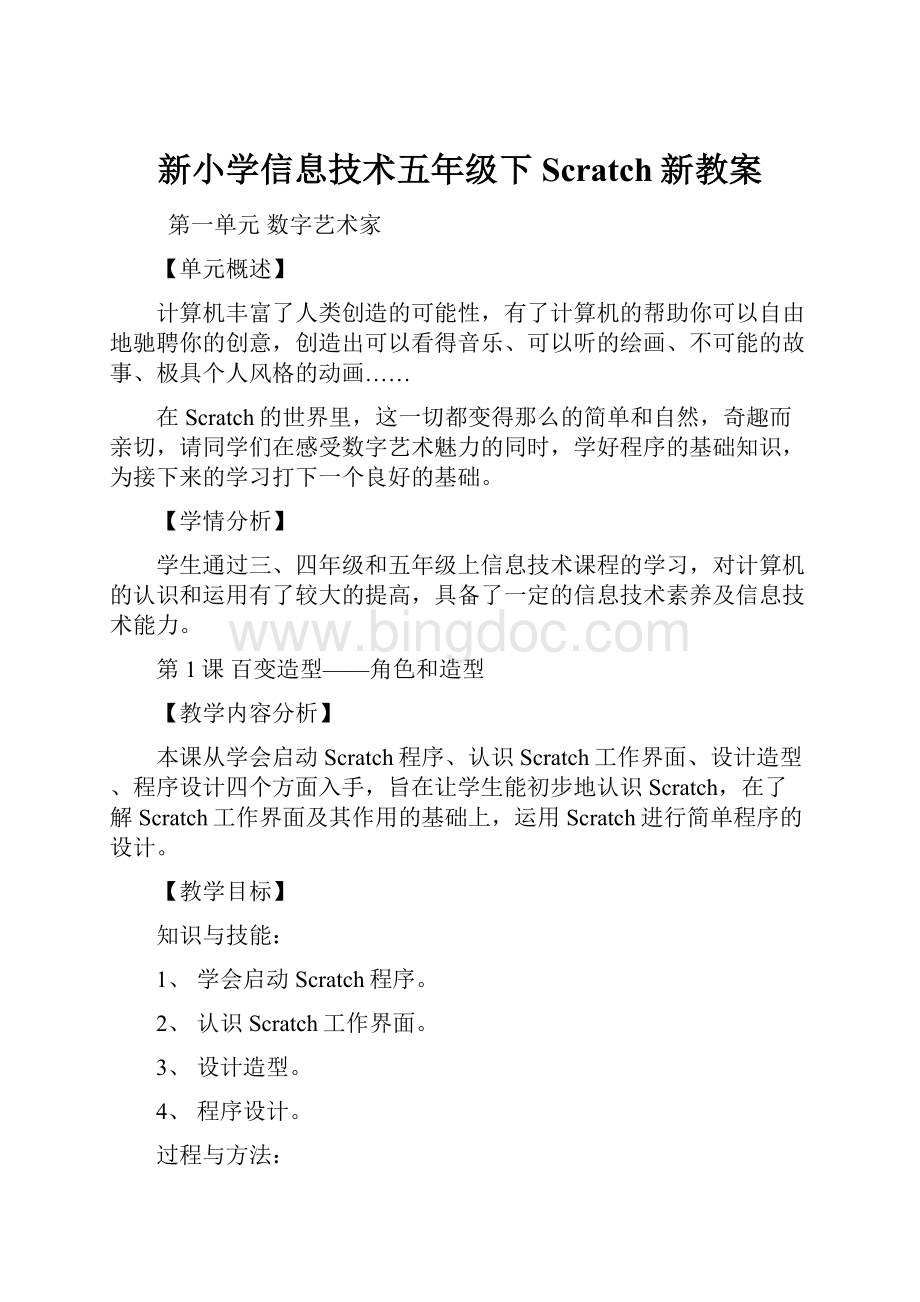
新小学信息技术五年级下Scratch新教案
第一单元数字艺术家
【单元概述】
计算机丰富了人类创造的可能性,有了计算机的帮助你可以自由地驰聘你的创意,创造出可以看得音乐、可以听的绘画、不可能的故事、极具个人风格的动画……
在Scratch的世界里,这一切都变得那么的简单和自然,奇趣而亲切,请同学们在感受数字艺术魅力的同时,学好程序的基础知识,为接下来的学习打下一个良好的基础。
【学情分析】
学生通过三、四年级和五年级上信息技术课程的学习,对计算机的认识和运用有了较大的提高,具备了一定的信息技术素养及信息技术能力。
第1课百变造型——角色和造型
【教学内容分析】
本课从学会启动Scratch程序、认识Scratch工作界面、设计造型、程序设计四个方面入手,旨在让学生能初步地认识Scratch,在了解Scratch工作界面及其作用的基础上,运用Scratch进行简单程序的设计。
【教学目标】
知识与技能:
1、学会启动Scratch程序。
2、认识Scratch工作界面。
3、设计造型。
4、程序设计。
过程与方法:
情感态度与价值观:
学生初步认识Scratch程序,初步感受Scratch世界数字艺术的魅力。
【教学重难点】
重点:
1、学会启动Scratch程序。
2、认识Scratch工作界面。
难点:
1、设计造型。
2、程序设计。
【教学策略与方法】讲解法、演示法、实践法
【教学资源及环境】计算机教室、Scratch程序、教学实例
【课时】:
2课时
【教学时间】:
【教学过程】
教学
环节
具体安排
教师活动
学生活动
导
入
创设情境
激趣导入
师:
本课,我们将利用Scratch设计一个类似换装游戏的变脸互动小游戏。
单击头像,使其变换成不同的样子。
阅读课本视野拓展内容,了解有关Scratch的知识,初步认识什么是Scratch。
新
授
一、启动Scratch
老师演示如何启动Scratch。
根据教师的演示,自己启动电脑上的Scratch。
新
授
新
授
二、认识Scratch工作界面
老师介绍Scratch的工作界面及各个部分的作用。
学生了解和熟悉Scratch的工作界面。
三、设计造型
老师演示讲解设计造型步骤:
1、右击角色列表区中Scratch默认的小猫,选择“删除”命令。
2、单击“绘制新角色”按钮,打开“绘图编辑器”。
在“绘图编辑器”里用“笔刷工具”绘制一张脸,用“色彩选取工具”在颜色板中选择白色,用“颜色工具”填充整张脸。
单击“确定”按钮,完成新角色的绘制。
3、单击角色资料表中的“造型”选项卡,可以看到新增的造型。
单击“绘图”按钮,在绘图编辑器里增加新的脸型,完成第2个造型,以此类推完成第3个、第4个或更多造型。
根据老师演示讲解,进行设计造型练习。
四、程序设计
老师演示讲解变脸程序设计的步骤:
1、思考“变脸”作品的设计思路。
2、单击“指令模块区”的“控制”按钮,将“角色1被点击”脚本块拖拽到脚本区。
3、单击“外观”按钮,拖拽“下一个造型”脚本块到脚本区。
4、测试程序。
脚本设计好后,双击脚本块运行它。
学生根据老师演示讲解,尝试自己进行变脸作品程序设计。
学生完成变脸作品程序设计后,想一想:
1、单击角色时,有时候角色被移动了位置,一个角色被另一个教室遮挡了,怎么办?
2、如果想要脸的各个部位都能变化,如何来实现呢?
新
授
五、保存作品
老师演示讲解保存作品的过程。
执行“文件”——“存档”命令,在弹出的“保存作品”对话框中选择保存的位置,输入新文件名为“变脸”,单击“确定”按钮,就将作品以sb格式保存起来。
学生完成变脸作品的保存。
板
书
设计
1、百变造型
——角色和造型
教
学
反
思
本节课学生对scratch软件非常感兴趣,认识了scratch的工作界面、设
计造型、程序设计,学生初步认识了scratch,但是他们不知道怎样应用到实
处,今后要加强练习。
第2课旋转色彩——循环、动作和图章
【教学内容分析】
本课学生将学习设计一个笔刷,当按下鼠标,使其能够旋转起来,并始终移到鼠标的位置,用图章形成意想不到的艺术效果。
【教学目标】
知识与技能:
1、新增笔刷。
2、程序设计。
3、测试与调整。
4、保存作品。
过程与方法:
从简单的新增笔刷知识点入手,在图章艺术效果程序设计的过程中,学会测试与调整程序的方法。
情感态度与价值观:
通过图章艺术效果的程序设计,激发学生学习Scratch程序的兴趣。
【教学重难点】
重点:
1、新增笔刷。
2、程序设计。
难点:
1、测试与调整。
【教学策略与方法】讲解法、演示法、实践法
【教学资源及环境】计算机教室、Scratch程序、教学实例
【课时】2课时
【教学时间】
【教学过程】
教学
环节
具体安排
教师活动
学生活动
导
入
创设情境
激趣导入
展示图章艺术效果的程序设计。
师:
本课我们将学习设计一个笔刷,当按下鼠标,使其能够旋转起来,并始终移到鼠标的位置,用图章形成意想不到的艺术效果。
观看老师演示图章艺术效果的程序设计。
新
授
新
授
一、新增笔刷
(一)任务分析
在学生观看了图章艺术效果的前提下进行任务分析。
在老师的引导下,获得制作图章艺术效果程序设计的任务分析结果。
(二)师:
画壁要想做得好,笔刷的种类一定要比较多,所以首先需要设计各种各样的笔刷。
通过老师演示设计笔刷造型,学会运用“绘制新角色”按钮,在绘图编辑器中绘制各种各样的笔刷。
二、程序设计
以课本第13页表2.1为依据,通过讲解分析,引导学生具有“神奇画笔”作品的设计思路。
通过老师讲解,清楚作品的设计思路,了解运用的每一个模块的目的
想法
模块
脚本
点击绿旗子开始
使角色旋转起来
让角色始终移动鼠标的位置
留下痕迹,设定图章
永远重复以上动作
三、测试与调整
说明:
有时候很好看的笔刷造型,但是画出来的效果却不好,所以需要根据实际的效果改进画笔造型或者程序。
学生想一想:
新
授
三、测试与调整
演示讲解:
搭建复合脚本块。
1、改进笔刷造型。
2、改进代码
学生学会搭建复合脚本块。
四、保存作品
演示讲解:
将舞台存成图片:
1、在舞台上右击,在弹出的选项中选择“将舞台存成图片”。
2、打开Powerpoint将图片导入,用幻灯片给作品添加题目,整理制作个人数字画展。
学生掌握将舞台存成图片的方法。
板
书
设计
2、旋转色彩
——循环、动作和图章
学习画笔的同时不了解程序,在程序环节中的难点掌握的不太清楚,
图章应用不太好,今后要加强学生的思维能力、创新能力的培养,多给学生
创造上机操作的机会。
课
后
反
思
第3课随机魅色——随机数、坐标和限次循环
【教学内容分析】
本课的教学内容主要通过让学生观察两组数字作品,从而了解随机数、坐标,并通过实例学习,可以设计出让角色在舞台空间随机分布的程序和使角色能按一定规律分布的程序。
【教学目标】
知识与技能:
1、角色设计。
2、确定文字角色在舞台中的位置。
3、确定角色在舞台的最大随机活动范围。
4、程序设计。
5、改进随机排列程序。
过程与方法:
通过确定文字角色在舞台中的位置和确定角色在舞台的最大随机活动范围,掌握运用Scratch程序设计角色随机分布效果的程序。
情感态度与价值观:
通过本课的学习,进一步激发学生学习Scratch程序的兴趣。
【教学重难点】
重点:
1、角色设计。
2、确定文字角色在舞台中的位置。
3、确定角色在舞台的最大随机活动范围。
难点:
1、程序设计。
2、改进随机排列程序。
【教学策略与方法】讲解法、演示法、实践法
【教学资源及环境】计算机教室、Scratch程序、教学实例
【课时】2课时
【教学时间】
【教学过程】
教学
环节
具体安排
教师活动
学生活动
导
入
创设情境
激趣导入
展示角色随机分布程序的效果。
本课任务分析:
师:
许多图形的复制都会用到“图章”功能。
改变造型颜色,可以使用外观菜单中的颜色代码实现。
让角色移动到一个随机的位置需要使用如下代码。
学生观看角色随机分布程序的效果。
了解本课要用到的代码。
新
授
新
授
新
授
一、角色设计
演示讲解:
1、单击“绘制新角色”按钮,打开绘图编辑器。
2、单击“文本工具”,绘图区会出现一个蓝色竖线的文字插入点,拖动黑色正方形至合适的位置,确定文字输入位置。
3、用“色彩选取工具”选择颜色,设定字体、字号。
学生尝试文字角色设计。
二、确定文字角色在舞台中的位置
说明:
1、舞台宽480单位,高360单位,是角色活动的场地,舞台的中心点坐标为(0,0)。
2、从中心点向右为X的正值,从中心点向左为X的负值。
3、从中心点向上为X的正值,从中心点向下为X的负值。
三、确定角色在舞台的最大随机活动范围
三、确定角色在舞台的最大随机活动范围
演示讲解:
1、分别拖动文字角色到舞台最左边和最右边,观察当前角色信息表中X的值,并记录下来(X=-180,X=180)。
2、分别拖动文字角色到舞台最下方和最上方,观察当前角色信息表中X的值,并记录下来(Y=-160,Y=160)。
四、程序设计
演示讲解:
1、搭建“使角色移动到随机位置的复合模块”。
2、按照课本第22页表3.1中给出的“数字画展”作品的设计思路,完成脚本设计。
想法
模块
按空格键开始
使角色移动到随机位置
X:
Y:
设定图章
永远重复以上动作10次
五、改进随机排列程序(选学)
五、改进随机排列程序(选学)
师:
我们可以通过改进随机排列程序,使图案变得更加有趣,如实现同心圆效果。
演示讲解:
1、设计一个角色,多个造型。
2、修改脚本,在重复模块中插入
模块,使其角色面向鼠标指针,插入
复合模块,使其颜色特效设定随着鼠标指针距离改变。
3、执行脚本。
4、挑选你最喜欢的图形,使用“将舞台存成图片”输出保存,用PPT制作个人数字画展。
板书
设计
4、随机魅色
——随机数、坐标和限次循环
通过实例学习,学生可以设计出在舞台空间随机分布的程序和使角色能按一定规律
分布的程序,但学生在掌握循环按钮应用方法不到位,操作实践能力较差,今后要
注意培养学生的操作能力。
教学
反思
第4课音画时尚——演奏音符和声音的可视化
【教学内容分析】
本课的教学内容主要使用Scratch来编写一个程序,将《小星星》这首歌用Scratch演奏出来,同时转化为一副美丽的图画,一起来看一看声音是什么样子。
【教学目标】
知识与技能:
1、演奏《小星星》。
2、让色块的颜色伴随音乐变化。
3、将《小星星》变成一幅画。
过程与方法:
主要使用Scratch来编写一个程序,将《小星星》这首歌用Scratch演奏出来,同时转化为一
副美丽的图画,一起来看一看声音是什么样子。
情感态度与价值观:
通过本课的学习,进一步激发学生学习Scratch程序的兴趣。
【教学重难点】
重点:
让色块的颜色伴随音乐变化。
难点:
将《小星星》变成一幅画。
【教学策略与方法】讲解法、演示法、实践法
【教学资源及环境】计算机教室、Scratch程序、教学实例
【课时】2课时
【教学时间】
【教学过程】
教学
环节
具体安排
教师活动
学生活动
导
入
创设情境
激趣导入
展示角色随机分布程序的效果。
学生观看角色随机分布程序的效果。
新
授
新
授
一、演奏《小星星》
演示讲解:
在Scratch中提供了完整的钢琴键盘,如图4.2所示。
左面代码的优点是制作了一个乐器,不但能够演奏《小星星》,还可以演奏其他音乐。
学生尝试演奏《小星星》。
二、让色块的颜色伴随音乐变化
演示讲解:
1、删除Scratch中默认的小猫角色,用“绘制新角色”新增一个24×24像素的颜色块。
2、修改角色名称和角色造型名称。
3、复制造型,修改名称为“mi”,单击“编辑”按钮,在绘图编辑器中修改颜色。
4、按照图4.6中的脚本块,调价代码,使按下“1”键时,变成相应的颜色并播放音符。
5、以此类推,按照图4.7所示,完成脚本。
三、将《小星星》完成一幅画
演示讲解:
1、使用图章功能可以把当前造型“印”在背景上,我们修改前面设计的脚本,增添图章功能,与此同时让色块右移和色块宽度一样的距离,代码如图4.10.
2、弹奏《小星星》,在弹奏完第一行之后,用鼠标色块移动到第二行,完成整首曲子的演奏,这样《小星星》就可以转变为一首曲子了。
美中不足的是,按照简谱要演奏1拍的音符只能弹奏0.5拍了。
弹奏完成后的图画如图4.11所示
板
书
设
计
4音画时尚
——演奏音符和声音的可视化
本节课同学们学会了用scratch来编写一个简单程序,但学生对多学科
知识的整合理解不够透彻,特别是音乐知识的掌握不够,以后要加强学科之间
的渗透。
教
学
反
思
第5课色辨成音——“如果”结构和“广播”指令
【教学内容分析】
本课的教学内容主要建立一个黑色方块,大小比色块要小,让它作为一个新的角色识别大色块下面是哪种颜色。
【教学目标】
知识与技能:
DIY转换成一幅画。
过程与方法:
建立一个黑方块。
情感态度与价值观:
通过本课的学习,进一步激发学生学习Scratch程序的兴趣。
【教学重难点】
重点:
增加一个小方块。
难点:
创建一个广播模块。
【教学策略与方法】讲解法、演示法、实践法
【教学资源及环境】计算机教室、Scratch程序、教学实例
【课时】2课时
【教学时间】
【教学过程】
教学
环节
具体安排
教师活动
学生活动
导
入
创设情境
激趣导入
新
授
分步讲解
一
演示讲解:
单击“绘制新角色”按钮,增加一个比色块小的黑色方块。
学生跟师演示走。
分步讲解
二
演示讲解:
编写代码,将第1行的色块转化为声音。
分步讲解
三
分析代码。
分步讲解
四
创建一个广播模块。
分步讲解
五
修改课本35页图5.3所示的代码为课本36页图5.5所示,这样代码就更加简洁、有条理了。
板
书
设
计
5、色辨成音
——如果结构和广播指令
通过本课的学习,进一步激发学生学习Scratch程序的兴趣。
但学生在
学习中,重难点没有突出,对知识的理解不够透彻。
今后在讲课中,要强调
课
后
反
思
知识的重难点,精讲多练。
第6课奇趣故事——链表和字符串
【教学内容分析】
本课的教学内容主要是利用Scratch中的链表进行奇趣故事的创作,学生要学习采用变量中的“新建一个链表”功能新建“人物”、“地点”和“事件”三个链表,并且使用代码在空白链表中添加数据。
【教学目标】
知识与技能:
1、创建链表并添加数据。
2、奇趣故事程序设计。
过程与方法:
通过创建链表并添加数据的教学过程,让学生理解链表并学会链表的使用。
在进行奇趣故事程序设计的过程中,学生需要搭建字符串连接的复合模块来实现奇趣故事的创作。
情感态度与价值观:
通过本课的学习,进一步激发学生学习Scratch程序的兴趣。
【教学重难点】
重点:
1、创建链表并添加数据。
难点:
2、奇趣故事程序设计。
【教学策略与方法】讲解法、演示法、实践法
【教学资源及环境】计算机教室、Scratch程序、教学实例
【课时】2课时
【教学时间】
【教学过程】
教学
环节
具体
安排
教师活动
学生活动
导入
创设
情境
激趣
导入
师:
笑话和幽默给我们的生活带来了乐趣,利用随机现象产生的奇妙效果会产生一种意想不到的奇趣故事。
今天就跟随老师来体验一下,一定会给你留下难忘的印象。
新
授
新
授
一、任务分析
分析说明:
奇趣故事的创作主要是利用Scratch中的链表,采用变量中的“新建一个链表”功能新建“人物”、“地点”和“事件”三个链表,并且使用代码在空白链表中添加数据。
二、创建链表并添加数据
演示讲解:
1、单击指令模块区的“变量”按钮,单击“新建一个链表”按钮,在弹出的对话框中填写链表的名称“人物”,然后单击“确定”按钮,完成“人物”链表的创建。
2、给“人物”链表添加数据。
3、以此类推,创建“地点”和“事件”两个链表,并添加数据。
三、程序设计
(一)说奇趣故事
“说奇趣故事”设计思路
想法:
1、按下空格键开始讲故事。
2、说出“人物”链表中的任意数据并等待1秒,再说出“地点”链表中的任意数据并等待1秒,最后说出“事件”链表中的任意数据并等待1秒。
(二)保存各种奇趣故事。
尝试完成“保存奇趣故事”部分的脚本设计。
想法:
1、单击角色开始添加故事。
2、三个链表中的数据合并成一个字符串。
3、将合并后的字符串加入奇趣故事的链表存储。
布置作业
教学反思:
第7课酷我剧场——时序控制
【教学内容分析】
本课的教学内容主要是学习如何通过控制各个人物的出场时间和行为来制作一场视听盛宴。
【教学目标】
知识与技能:
1、布置舞台背景。
2、小猫报幕。
3、表演朗诵节目。
4、表演舞蹈节目。
过程与方法:
利用Scratch完成集编剧、导演、演员、美工于一身的程序设计,从而实现舞台中各个人物的时序控制。
情感态度与价值观:
通过本课的学习,进一步激发学生学习Scratch程序的兴趣。
【教学重难点】
重点:
1、布置舞台背景。
2、小猫报幕。
难点:
1、表演朗诵节目。
2、表演舞蹈节目。
【教学策略与方法】讲解法、演示法、实践法
【教学资源及环境】计算机教室、Scratch程序、教学实例
【课时】2课时
【教学时间】
【教学过程】
教学
环节
具体
安排
教师活动
学生活动
导入
创设
情境
激趣
导入
师:
电影是综合了美术、音乐、和戏剧的综合艺术形式。
我们可以通过编写程序,集编剧、导演、演员、美工于一身,现在我们就来学习如何通过控制各个人物的出场时间和行为来制作一场试听盛宴吧。
新
授
一、任务分析
分析说明:
最简单的情节如下,导演宣布演出开始后隐藏,此时一位之前处于隐藏状态的演员上场表演一个节目,然后导演介绍下一个节目。
使用外观菜单的“显示”、“隐藏”可以实现这一功能。
二、布置舞台背景
三、小猫报幕
演示讲解:
1、设计台词及情境。
使用Scratch默认的小猫作为大导演,在演出开始时报幕。
2、编写小猫报幕的代码。
新授
四、表演朗诵节目
演示讲解:
1、新增角色。
单击“从文件夹中选择新的角色”按钮,从Scratch自带的造型中选择People文件夹中的boyshorts,增加新角色小男孩作为朗诵节目的表演者。
2、设计情境。
表演朗诵的小男孩在一开始小猫报幕时应该是隐藏的,等小猫报幕结束后在开始表演节目。
3、编写朗诵节目的代码。
五、表演舞蹈节目
师:
小猫继续报幕。
朗诵节目表演完之后,小猫需要介绍下一位舞蹈演员出场。
a)设计造型。
从Scratch自带的造型中选择People文件夹中的ballerina-a,导入跳舞小女孩的角色,并添加多个造型。
b)选择音乐。
在“声音”选项卡里单击“导入”按钮,在弹出的“选择音乐”对话框中选择Scratch自带的MusicLoops文件夹中的GuitarChordsl,给跳舞的小女孩配乐。
c)添加代码,使小女孩伴随音乐动起来。
布置作业
教学反思:
第二单元数字科学家
【单元概述】
在数字科学家这个单元,我们会将Scratch作为一个研究工具来使用。
本单元的核心概念是“数据”,如何获取数据、怎么存储数据、用什么工具分析数据、数据呈现的稳定的结论应该如何表达。
期望同学们能够通过本章的学习,掌握初步的科学研究方法。
【学情分析】
学生通过第一单元的学习,对Scratch有了一定的认识,能运用Scratch编写简单的程序,在此过程中产生了对Scratch的学习兴趣,能积极主动的学习。
第8课圣神一票——变量和数据可视化
【教学内容分析】
本课的教学内容主要是了解什么是变量,什么称作数据的可视化,在学生了解变量和数据的可视化的基础上,引导学生进入本单元数字科学家的学习,为之后课程的学习做铺垫。
【教学目标】
知识与技能:
1、学会使用“变量”菜单,新建一个变量。
2、了解计数器设计思路,建立猫的计数器。
3、从数据可视化角度思考猫的计数器。
4、建立狗的计数器。
5、测试程序并投票。
过程与方法:
利用Scratch完成集编剧、导演、演员、美工于一身的程序设计,从而实现舞台中各个人物的时序控制。
情感态度与价值观:
通过本课的学习,进一步激发学生学习Scratch程序的兴趣。
【教学重难点】
重点:
1、学会使用“变量”菜单,新建一个变量。
2、了解计数器设计思路,建立猫的计数器。
难点:
1、从数据可视化角度思考猫的计数器。
2、建立狗的计数器。
【教学策略与方法】讲解法、演示法、实践法
【教学资源及环境】计算机教室、Scratch程序、教学实例
【课时】2课时
【教学时间】
【教学过程】
教学
环节
具体
安排
教师活动
学生活动
导入
创设
情境
激趣
导入
师:
今天我们要从变量和数据可视化入手,制作一个投票系统。
统计班级里喜欢猫的同学和喜欢狗的同学的数量。
新
授
新
授
一、任务分析
(一)课件展示
内容:
1、什么是变量?
2、什么称为数据可视化?
(二)观看实例,进行任务分析
分析说明:
1、我们在运用Scratch制作投票系统之前,我们还要知道只有运用Scratch程序中的模块建立计数器,才能实现数据可视化,形成一个投票系统。
2、在Scratch中使用变量菜单,新建一个变量,将其命名为“次数”。
二、建立猫的计数器
(一)师:
下面我们进入建立猫的计数器的学习。
(二)演示讲解
1、新建变量“猫的次数”。
单击指令模块区中的“变量”按钮,单击“新建一个变量”按钮,在弹出的对话框中填写变量名称“猫的次数”,然后单击“确定”按钮,完成变量“猫的次数”的创建。
2、按照课本表8.1中给出的思路,尝试完成统计“猫的次数”的计数器。
想一想
从数据可视化的角度来思考猫的计数器。